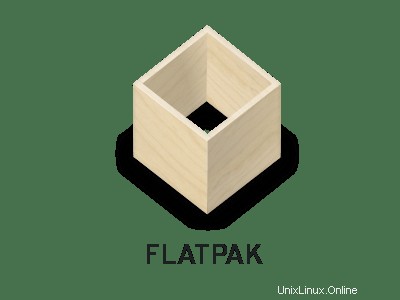
En este tutorial, le mostraremos cómo instalar Flatpak en Linux Mint 20. Para aquellos que no lo sabían, Flatpak es una utilidad de administración de paquetes que permite a los usuarios instalar y ejecutar aplicaciones en un entorno aislado o aislado. Es similar a las aplicaciones Snap, Flatpak tiene como objetivo simplificar la administración de paquetes de software en varias distribuciones.
Este artículo asume que tiene al menos conocimientos básicos de Linux, sabe cómo usar el shell y, lo que es más importante, aloja su sitio en su propio VPS. La instalación es bastante simple y asume que se están ejecutando en la cuenta raíz, si no, es posible que deba agregar 'sudo ' a los comandos para obtener privilegios de root. Te mostraré la instalación paso a paso de una distribución de aplicaciones Flatpak en un Linux Mint 20 (Ulyana).
Requisitos previos
- Un servidor que ejecuta uno de los siguientes sistemas operativos:Linux Mint 20 (Ulyana).
- Se recomienda que utilice una instalación de sistema operativo nueva para evitar posibles problemas.
- Acceso SSH al servidor (o simplemente abra Terminal si está en una computadora de escritorio).
- Un
non-root sudo usero acceder alroot user. Recomendamos actuar como unnon-root sudo user, sin embargo, puede dañar su sistema si no tiene cuidado al actuar como root.
Instalar Flatpak en Linux Mint 20
Paso 1. Antes de ejecutar el tutorial a continuación, es importante asegurarse de que su sistema esté actualizado ejecutando el siguiente apt comandos en la terminal:
sudo apt update sudo apt install software-properties-common
Paso 2. Instalación de Flatpak en Linux Mint 20.
De forma predeterminada, Flatpak no está disponible en el repositorio base de Linux Mint 20. Ahora agregamos el repositorio de Flatpak a su sistema usando el siguiente comando a continuación:
sudo add-apt-repository ppa:alexlarsson/flatpak
Finalmente, actualice los paquetes apt e instale Flatpak en su Linux Mint:
sudo apt update sudo apt install flatpak
Verifique la versión instalada usando el siguiente comando:
flatpak – version
Paso 3. Uso de Flatpak.
Antes de instalar una aplicación desde el repositorio, puede buscar su disponibilidad en Flathub usando la sintaxis:
flatpak search [application name]
Por ejemplo, para buscar VLC en Flathub, ejecute el comando:
flatpak search vlc
Para instalar la aplicación desde el repositorio, use la sintaxis:
flatpak install [remotes] [Application ID]
Ejemplo:
flatpak install flathub org.videolan.VLC
También puede desinstalar la aplicación a través de Flatpak:
flatpak uninstall flathub org.videolan.VLC
¡Felicitaciones! Ha instalado Flatpak con éxito. Gracias por usar este tutorial para instalar la última versión de la distribución de la aplicación Flatpak en el sistema Linux Mint. Para obtener ayuda adicional o información útil, le recomendamos que consulte el sitio web oficial de Flatpak.